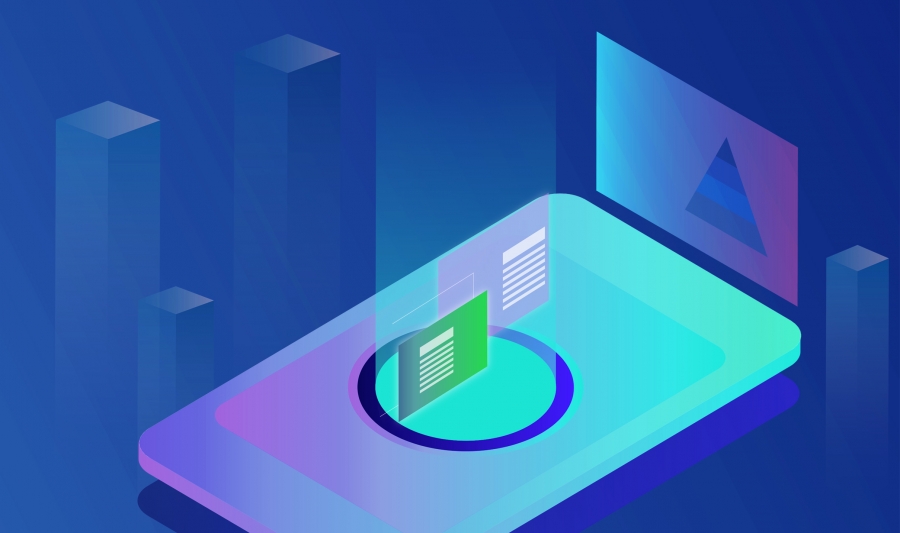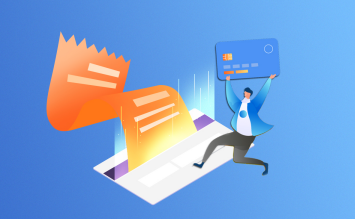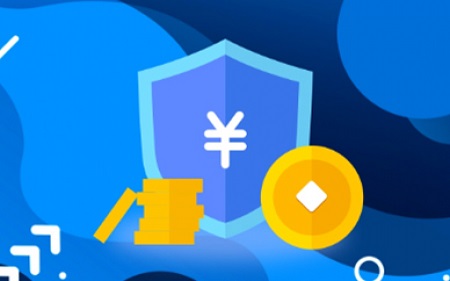CAD图片边框如何去除?
在我们日常学习和工作中,我们经常使用CAD绘图中,我们需要掌握的技巧有很多,比如CAD中怎么去除图片边框,有些小伙伴还在摸不着头脑,其实很简单,一键操作即可。具体要用到imageframe命令,下面小编给大家分享CAD中插入图片取消边框的教程。
方法一:使用快捷方式操作
1、CAD的各个版本操作基本一样,打开中望CAD,插入一个图像,这时看见,这个图像头白色的边框。
2、在CAD下方的命令栏,输入命令“imageframe”,然后点击回车,激活边框设置命令。
3、在命令栏中输入命令的新值“0”,然后点击回车。
4、这时候,可以发现,图片的边框就去掉了。
上面总结的三种在CAD中如何快速查询面积的方法,你还有其他方法吗?有的话可以说出来一起探讨一下哦。
方法二:菜单栏操作法
1、这个方式使用菜单栏,是比较传统的方式。点击菜单栏的“修改”,然后点击“对象”。
2、在出现的可选择功能菜单中,用鼠标指着“图像”。
3、然后自动弹出“图像”的功能选择,点击最下方的“边框”按钮。
4、激活命令栏的边框编辑命令,然后在命令栏中输入值“0”,点击回车确定。
5、大家可以发现,图片的边框就成功去掉,记得保存。
cad中填充图案如何生成边界线?
电脑打开CAD,这个填充图案是没有边界的。
双击图案,进入填充编辑器,点击重新创建边界。
点击重新创建边界后,输入创建P多段线,然后空格键确定。
确定后,勾选关联,然后点击确定。
点击确定后,图案就生成边界线了。